Tutto quello che dovresti sapere sullo schermo blu di iPhone nel 2023
 Pubblicato da Boey Wong / 24 giugno 2022 09:00
Pubblicato da Boey Wong / 24 giugno 2022 09:00 Essendo uno dei modelli di telefoni cellulari più popolari in tutto il mondo, iPhone possiede sempre più soddisfazioni. Tuttavia, alcuni utenti hanno riferito che i loro dispositivi iPhone si sono bloccati sullo schermo blu. La maggior parte degli utenti non ha idea di cosa sia e come risolvere questo problema su iPhone.
Se sei uno di loro, sei nel posto giusto.
FoneLab ti consente di correggere iPhone / iPad / iPod dalla modalità DFU, dalla modalità di ripristino, dal logo Apple, dalla modalità cuffie, ecc. Allo stato normale senza perdita di dati.
- Risolvi i problemi di sistema iOS disabilitati.
- Estrai dati da dispositivi iOS disabilitati senza perdita di dati.
- È sicuro e facile da usare
Cos'è lo schermo blu dell'iPhone?
Schermo blu, noto anche come BSOD. Su iPhone, non puoi vedere altro che la schermata blu su iPhone. Non puoi fare nulla sul tuo dispositivo, sarà frustrante per le persone che hanno bisogno dei tuoi dispositivi iPhone in breve tempo e potresti persino perdere dati da iPhone se non hai un backup.
Nelle parti seguenti, puoi scoprire perché il tuo iPhone ha una schermata blu e come risolverlo attraverso metodi collaudati e facili.
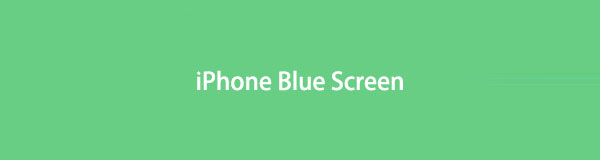

Elenco delle guide
Parte 1. Perché il mio schermo è blu su iPhone
Sia l'hardware che il software potrebbero causare la schermata blu dell'iPhone. E puoi controllare di seguito i possibili motivi.
1. iOS obsoleto.
2. Troppi file spazzatura.
3. A corto di spazio di archiviazione.
4. Problema hardware.
Dovresti notare che questi sono alcuni di essi, altri possono anche causare questo problema su iPhone.
Bene, indipendentemente dal motivo che causa la schermata blu del tuo iPhone, dovresti anche provare le seguenti soluzioni in questo post per la correzione della schermata blu dell'iPhone.
FoneLab ti consente di correggere iPhone / iPad / iPod dalla modalità DFU, dalla modalità di ripristino, dal logo Apple, dalla modalità cuffie, ecc. Allo stato normale senza perdita di dati.
- Risolvi i problemi di sistema iOS disabilitati.
- Estrai dati da dispositivi iOS disabilitati senza perdita di dati.
- È sicuro e facile da usare
Parte 2. Correzione dello schermo blu dell'iPhone
Ecco 5 modi consigliati per provare a correggere lo schermo blu su iPhone. Ognuno di essi è collaudato, puoi controllarli rapidamente e impararli attentamente.
Opzione 1. Aggiorna iPhone
Quando lo schermo del tuo iPhone diventa blu, dovresti provare a farlo aggiorna iPhone iOS poiché il tuo iOS obsoleto potrebbe causare alcuni errori del dispositivo. Sebbene il tuo iPhone non risponda, puoi aggiornare iPhone iOS utilizzando iTunes o Finder sul tuo computer.
Ecco il tutorial per te.
Passo 1 Esegui iTunes o Finder sul computer, collega iPhone tramite cavo USB.
Passo 2 Viene visualizzata una finestra sullo schermo del computer e fare clic l'aggiornamento pulsante.accedi-alla-modalità-di-ripristino-iPhone
Se non funziona, puoi provare a riavviare iPhone.
Opzione 2. Forza il riavvio di iPhone
Come non puoi riavvia iPhone come al solito sullo schermo dell'iPhone o tramite i pulsanti combinati, dovresti provare a forzare il riavvio dell'iPhone.
Le operazioni sono leggermente diverse dai vari modelli, controlla i passaggi dettagliati di seguito.
iPhone con Face ID, iPhone 8 e iPhone SE: premi e rilascia volume pulsante, quindi il calo dei volumi del pulsante. Tenere il energia finché non vedi il logo Apple bianco.
iPhone 7: Possesso energia pulsante e calo dei volumi del pulsante insieme fino a visualizzare il logo Apple bianco.
iPhone 6s e SE: Tenendo il energia pulsante e home pulsante contemporaneamente fino a visualizzare il logo Apple.
A volte, il riavvio forzato potrebbe non funzionare sul tuo iPhone. Dovresti considerare di ripristinare il tuo iPhone anche se cancellerà il tuo iPhone.
FoneLab ti consente di correggere iPhone / iPad / iPod dalla modalità DFU, dalla modalità di ripristino, dal logo Apple, dalla modalità cuffie, ecc. Allo stato normale senza perdita di dati.
- Risolvi i problemi di sistema iOS disabilitati.
- Estrai dati da dispositivi iOS disabilitati senza perdita di dati.
- È sicuro e facile da usare
Opzione 3. Ripristina iPhone alle impostazioni di fabbrica
Il ripristino di iPhone rimuoverà sicuramente tutti i dati su iPhone, ti consigliamo di eseguire il backup dei dati di iPhone prima di farlo. I tuoi dati verranno automaticamente sottoposti a backup se hai abilitato la funzione di sincronizzazione di iCloud. Hai 2 opzioni, di seguito sono riportate le dimostrazioni di come ripristinare iPhone.
Metodo 1. Ripristina iPhone tramite iCloud
Potresti sapere che iCloud ha una funzione che ti consente di cancellare iPhone da remoto con l'account iCloud. Puoi semplicemente selezionare il tuo dispositivo e ripristinare il tuo iPhone con esso.
Passo 1 Apri il browser, visita iCloud sito ufficiale e accedi al tuo account iCloud.
Passo 2 Nell'interfaccia principale, fare clic su Trova il mio. Seleziona il tuo iPhone dall'elenco a discesa.
Passo 3 Seleziona Cancella iPhone. Conferma di voler ripristinare iPhone.
Metodo 2. Ripristina iPhone tramite iTunes/Finder
Se hai già collegato iPhone al computer, iTunes può ancora riconoscere il tuo dispositivo senza autorizzazione. Pertanto, puoi ripristinare iPhone anche con iTunes o Finder sul computer.
Passo 1 Esegui iTunes o Finder sul computer e collega iPhone a questo computer.
Passo 2 Viene visualizzata una nuova finestra sullo schermo di un computer, fare clic su Ripristinare pulsante.
Potrebbe chiederti di confermare il ripristino, segui le istruzioni per finire.
Il ripristino dell'iPhone potrebbe non funzionare ogni volta. A questo punto, puoi collegare l'iPhone a un computer che esegue iTunes o Finder accedere alla modalità di ripristino di iPhone per correggere gli errori dell'iPhone.
Opzione 4. Modalità di ripristino dell'iPhone
In realtà, la modalità di ripristino dell'iPhone è un ripristino forzato su iPhone per aiutare il dispositivo a correggere gli errori. E puoi scegliere di ripristinare i dati dal backup dopo. Le operazioni dettagliate sono simili alla forza riavvia iPhone ma con differenze. Controlla le seguenti istruzioni.
Passo 1 Aggiorna iTunes o macOS all'ultima versione, quindi aprilo sul computer.
Passo 2 Collega l'iPhone al computer con il cavo USB ed entra modalità di recupero iPhone.
iPhone con Face ID, iPhone 8 e iPhone SE: Premi e rilascia il pulsante di aumento del volume, quindi il pulsante di riduzione del volume. Tieni premuto il pulsante di accensione finché non vedi la schermata della modalità di ripristino.
iPhone 7: Tieni premuti contemporaneamente il pulsante di accensione e il pulsante di riduzione del volume finché non viene visualizzata la schermata della modalità di ripristino.
iPhone 6s e SE: Tieni premuti contemporaneamente il pulsante di accensione e il pulsante Home fino a visualizzare la schermata della modalità di ripristino.
Passo 3 Fare clic sul dispositivo e selezionare Ripristinare quando si apre una nuova finestra.

Infine, dovresti provare un programma di terze parti sul computer.
FoneLab ti consente di correggere iPhone / iPad / iPod dalla modalità DFU, dalla modalità di ripristino, dal logo Apple, dalla modalità cuffie, ecc. Allo stato normale senza perdita di dati.
- Risolvi i problemi di sistema iOS disabilitati.
- Estrai dati da dispositivi iOS disabilitati senza perdita di dati.
- È sicuro e facile da usare
Opzione 5. Ripristino del sistema iOS FoneLab
FoneLab iOS System Recovery è il programma più consigliato sul computer per correggere gli errori di iPhone da non perdere. È supportata la maggior parte degli errori sui dispositivi iOS, come lo schermo bianco dell'iPad, lo schermo nero dell'iPhone, l'iPod bloccato in modalità cuffia, ecc. E questo strumento è disponibile su computer Windows o Mac.
Ha molte caratteristiche professionali ma è facile da usare per tutti. Il suo design intuitivo e la guida chiara possono aiutarti a usarlo con facilità.
Passo 1 Fare clic sul pulsante Download e seguire le istruzioni per l'installazione FoneLab iOS System Recovery sul computer.
Passo 2 Collega iPhone al computer, quindi seleziona Ripristino del sistema iOS sull'interfaccia principale.

Passo 3 Fare clic sul pulsante Start, quindi è necessario scegliere Modalità standard or Modalità avanzata di conseguenza. Fare clic sul pulsante Conferma.

Passo 4 Ti verrà chiesto di accedere al ripristino dell'iPhone se il tuo dispositivo non può essere rilevato. E poi, le informazioni sul tuo dispositivo saranno elencate nella pagina.
Passo 5 Clicca su Avanti pulsante, inizierà il download e il firmware e dopodiché riparerà il tuo dispositivo.
Non solo schermata blu della morte su iPhone, ma anche altri problemi, come iPhone continua a riavviarsi, schermo rosso per iPhone e altro ancora sono disponibili.
FoneLab ti consente di correggere iPhone / iPad / iPod dalla modalità DFU, dalla modalità di ripristino, dal logo Apple, dalla modalità cuffie, ecc. Allo stato normale senza perdita di dati.
- Risolvi i problemi di sistema iOS disabilitati.
- Estrai dati da dispositivi iOS disabilitati senza perdita di dati.
- È sicuro e facile da usare
Parte 3. Domande frequenti su iPhone Blue Screen
Come posso riparare la schermata blu sul mio iPhone 10?
Puoi provare i metodi sopra in questo post per correggere lo schermo blu di iPhone 10. E FoneLab iOS System Recovery è il metodo migliore per te.
La schermata blu della morte è risolvibile?
Sì. Puoi riparare la schermata blu della morte con le giuste soluzioni. Puoi provare FoneLab iOS System Recovery, è sicuro e facile da usare.
Questo è tutto ciò che puoi fare per riparare lo schermo blu dell'iPhone. Puoi scegliere quello che ti piace per correggere l'errore del tuo iPhone e dopo otterrai ciò che desideri.
FoneLab ti consente di correggere iPhone / iPad / iPod dalla modalità DFU, dalla modalità di ripristino, dal logo Apple, dalla modalità cuffie, ecc. Allo stato normale senza perdita di dati.
- Risolvi i problemi di sistema iOS disabilitati.
- Estrai dati da dispositivi iOS disabilitati senza perdita di dati.
- È sicuro e facile da usare
